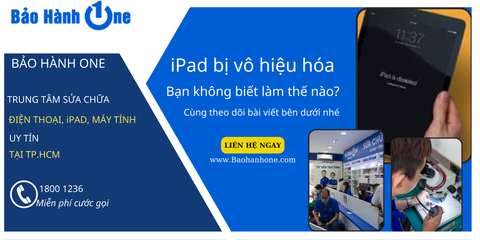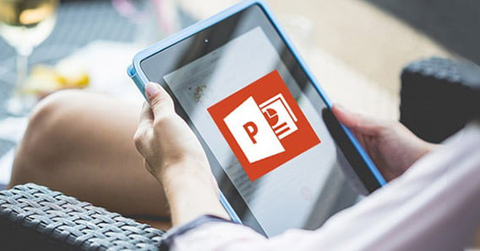Cách giải quyết dứt điểm iPad bị vô hiệu hóa
iPad sau khi nhập sai mật khẩu không hiện màn hình, iPad bị khóa, bạn đợi hết thời gian quy định nhưng máy tính bảng không chấp nhận mật khẩu, máy cảnh báo vô hiệu hóa hoàn toàn hoặc hiện “iPad is disable” không biết cách chữa trị, cùng Bảo Hành One tham khảo một số cách giải quyết dứt điểm iPad bị vô hiệu hóa nhé.
iPad bị vô hiệu hóa có những biến chứng nào?
Tất cả các thiết bị công nghệ, máy tính hiện nay đều được trang bị tính năng chống trộm, bảo mật dữ liệu an toàn người dùng, iPad, Macbook hay các dòng điện thoại cũng không ngoại lệ. Khi máy cảm nhận dấu hiệu tội phạm xâm nhập, chỉ từ việc nhập sai mật khẩu iPad quá nhiều lần, chiếc iPad nhà bạn sẽ bị vô hiệu hóa, iPad hiện “iPad is disable” bất cứ lúc nào.

iPad bị vô hiệu hóa cần tắt nguồn cho máy chuyển sang chế độ Recovery Mode
iPad bị vô hiệu hóa do vô tình hay cố ý đều để lại những “di chứng” bất lợi cho người dùng:
- Mất dữ liệu: iPad đột ngột tắt nguồn, vô hiệu hóa hoàn toàn, khả năng máy bạn bị mất dữ liệu là rất cao nếu bạn không thực hiện sao lưu trước, bạn phải chạy lại toàn bộ chương trình hệ điều hành như mới sau khi iPad hoạt động lại bình thường.
- Khôi phục tài khoản iCloud mất thời gian: Quên mật khẩu iCloud, không truy cập được các ứng dụng phần mềm cần iCloud, lấy lại mật khẩu iCloud cũng lấy đi của bạn không ít thời gian.
- Cản trở quá trình làm việc: đương nhiên với việc sử dụng iPad để làm việc, học tập hay thiết kế đồ họa mà iPad lại tắt không đúng lúc, là điều mà người dùng máy không hề muốn xảy ra.
Cách chữa iPad bị vô hiệu hóa
Nếu máy tính bảng của bạn thông báo nhập sai mật khẩu 5 lần, máy báo đợi khoảng 1 phút và bắt đầu đăng nhập lại, nhưng sau khoảng thời gian đợi, bạn vẫn tiếp tục sai quá 10 lần mấy bạn sẽ bị vô hiệu hóa hoàn toàn, lúc này bạn cần nhớ được mật khẩu tài khoản iCloud hoặc máy bạn đã cài sẵn iTunes sẽ giúp quá trình mở khóa iPad nhanh hơn.
Công đoạn chuẩn bị trước khi sửa iPad bị khóa
Bảo Hành One chia sẻ với bạn một số cách sau, nhưng đầu tiên bạn cần chuẩn bị một chiếc cáp USB - Type C chất lượng để kết nối máy tính với iPad bị khóa, nếu chưa có, Bảo Hành One luôn có linh kiện iPad chính hãng tại cửa hàng.

Khách hàng an tâm với chất lượng dịch vụ sửa chữa tại Bảo Hành One
Gắn dây nối với thiết bị xong, thực hiện thao tác tắt nguồn iPad, để máy dễ dàng về chế độ DFU (Decive Firmware Update) hoặc Recovery Mode bằng:
- Đối với các dòng máy tính bảng có nút home vật lý: thực hiện nhấn giữ nút nguồn + nút home, để từ 5-6 giây sau đó buông nút nguồn và giữ cố định nút home đến khi máy hiện biểu tượng dây sạc hoặc máy tính tắt tối đen màn hình theo chế độ DFU.
- Đối với các iPad dùng nút home ảo: đầu tiên nhấn giữ nút tăng âm lượng, tiếp theo chuyển sang ân nút giảm âm lượng cuối cùng giữ nút nguồn từ 5-10 giây cho đến khi iPad chuyển chế độ kết nối.
Hoàn tất khâu chuẩn bị, bạn thực hiện một trong các thao tác sau:
Cách 1: Mở khóa iPad với iCloud
Truy cập trang web iCloud trên laptop và đăng nhập tài khoản iCloud của bạn.

Nhập mật khẩu tiến hành đăng nhập iCloud chữa iPad bị khóa
Chọn All Devices để tìm thiết bị cần mở khóa
Nhấp chuột vào tên miền “Erase/ tên thiết bị” và chọn Setup Assistant để khôi phục iPad bị khóa.
Cách 2: Mở iPad vô hiệu hóa với iTunes
Mở máy tính và vào cài đặt iTune trên laptop
Chọn kết nối thiết bị và click chuột vào Restore
Máy hiển thị kết nối với thiết bị thành công và bắt đầu tiến hành Restore from iTunes back up
Sau đó bạn chọn phiên bản phục hồi mới nhất và nhấn OK
Cách 3: Mở iPad bằng 3U Tool
Ở cách này, bạn cần phải nhớ mật khẩu iClouds.
Mở phần mềm 3U Tool, sau khi đã tắt nguồn thiết bị, máy chuyển sang chế độ Enter Recovery Mode màn hình xuất hiện biểu tượng dây sạc kết nối iTunes chứng tỏ máy tính bảng đang chuyển sang chế độ đếm U.

Để iPad tự khôi phục cấu hình sau khi restore
Bước 1: Tải phần mềm iOS bản mới về thiết bị
Bước 2: Chọn Go flash, đợi một khoảng thời gian tầm 10-15 phút để máy restore
Bước 3: Sau khi thành công, laptop hiện dòng chữ “chúc mừng”, bạn giữ yên iPad bắt đầu khởi động lại dữ liệu
Bước 4: Khởi động lại máy tính bảng, chọn các tính năng, ngôn ngữ, nếu máy có icloud thì đăng nhập, tiến hành kết nối wifi và kích hoạt máy.
Trong quá trình restore máy báo lỗi, “iPad không sử dụng” lúc này không còn cách nào khác, bạn nên mang máy đến trạm bảo hành kiểm tra và sửa chữa.
Bảo Hành One trung tâm sửa chữa, nâng cấp máy tính bảng
Bạn lo lắng không biết nên mang máy đến đâu để được bảo hành uy tín và chính hãng, đừng ngần ngại chọn ngay Bảo Hành One - trung tâm bảo hành, nâng cấp, sửa chữa thiết bị điện tử chất lượng hơn 15 năm, iPad bị vô hiệu hóa không còn là vấn đề nan giải, với đội ngũ kỹ thuật viên giàu kinh nghiệm sửa chữa, Bảo Hành One tin chắc rằng khách hàng hoàn toàn an tâm về
- Quá trình kiểm tra, khôi phục iPad bị khóa công khai, minh bạch.
- Thời gian sửa chữa nhanh chóng, cam kết bảo mật thông tin khách hàng.
- Giá cả ưu đãi, hỗ trợ kiểm tra toàn bộ máy.
- Chất lượng dịch vụ tiêu chuẩn cùng chính sách bảo hành hợp lý.
Liên hệ ngay 028 3957 2222 để được tư vấn sửa chữa, đến trực tiếp chi nhánh Q1, Q10, Q. Tân Phú nếu muốn trải nghiệm dịch vụ, Bảo Hành One luôn sẵn sàng tiếp đón quý khách.